Cómo crear marcadores en un archivo PDF (Acrobat)
Utilice Adobe Acrobat Pro para crear marcadores en cualquier documento PDF. Puede crear marcadores individuales o hacer que Acrobat cree automáticamente marcadores que correspondan a los encabezados del documento.
Paso 1
Abra el PDF que desea modificar con Adobe Acrobat Pro y luego abra la Edición de contenido menú en el lado derecho de la pantalla.
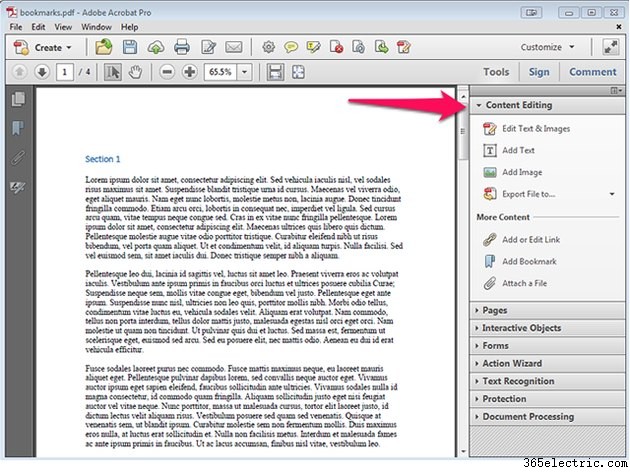
Paso 2
Haga clic al principio de la línea donde desea crear el marcador y elija Agregar marcador. en el menú Edición de contenido. El panel de navegación Marcadores se abre en el lado izquierdo de la pantalla.
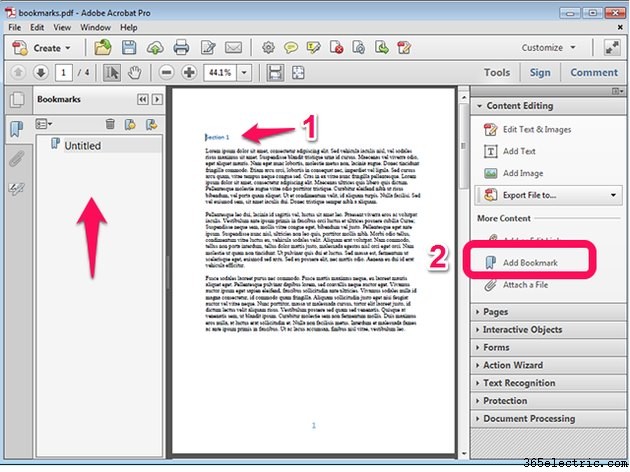
Paso 3
Haz doble clic en Sin título en el panel de navegación Marcadores y escriba un nuevo nombre para el marcador.
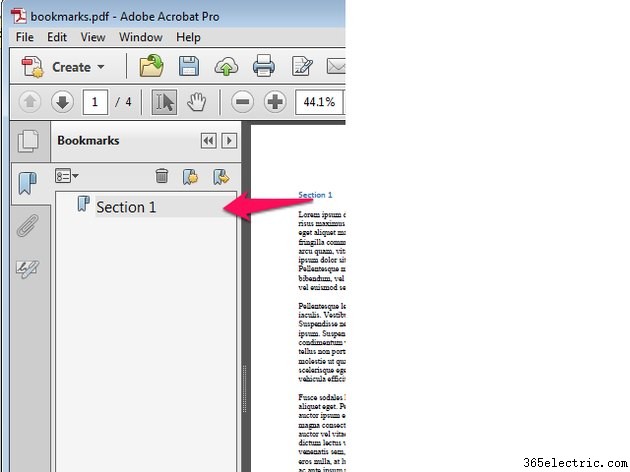
Paso 4
Repita el proceso para otros marcadores que desee agregar. Puede reordenar los marcadores arrastrándolos y soltándolos en el panel de navegación de Marcadores. Para organizar los marcadores en una jerarquía, arrastre un marcador debajo de otro marcador para crear una relación padre/hijo.
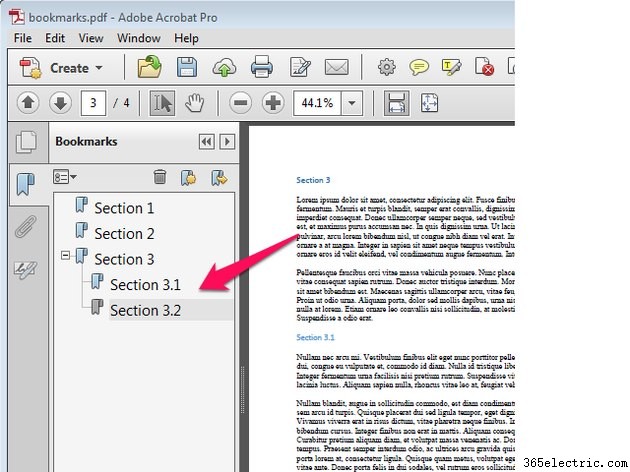
Consejo
Si el documento PDF contiene encabezados incrustados, elija Nuevos marcadores desde la estructura... desde el panel de navegación de marcadores para crear automáticamente un marcador para cada encabezado del documento.
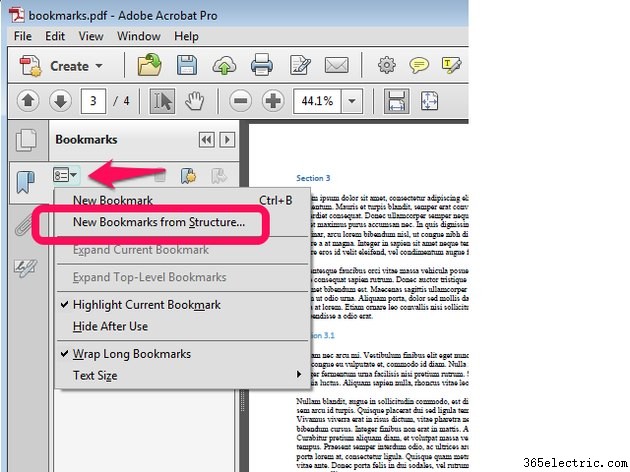
Consejo
Si no tiene una licencia para Adobe Acrobat Pro pero tiene una licencia para Microsoft Word, puede crear los marcadores en Word y luego guardar el documento como PDF. Los marcadores se convierten automáticamente con el texto del documento.
